كيفية إضافة حساب مستخدم إلى جهاز كمبيوتر يعمل بنظام Windows 11
مايكروسوفت نظام التشغيل Windows 11 بطل / / July 24, 2021

آخر تحديث في

تقوم Microsoft بتغيير الطريقة التي تتعامل بها مع حسابات المستخدمين على Windows 11. هنا نلقي نظرة على كيفية إضافة مستخدم إلى الإصدار الرئيسي.
كما هو الحال مع أي جهاز كمبيوتر ، إذا كان لديك أسرة مزدحمة أو كنتما فقط ، فقد تكون مشاركة جهاز كمبيوتر فكرة جيدة. الشيء الرائع هو أنه مع Windows 11 (والإصدارات التي سبقته) ، يمكنك ذلك. إليك كيفية إضافة حساب مستخدم إلى جهاز كمبيوتر يعمل بنظام Windows 11 في منزلك.
إعداد حسابات المستخدمين على Windows 11
ملاحظة مهمة: أنا أستخدم إصدار Windows 11 Home ، والذي يتطلب أن يكون لديك حساب Microsoft لإضافة مستخدم إضافي. في الواقع ، يتطلب منك Home أن يكون لديك حساب Microsoft فقط للحصول على جهاز كمبيوتر يعمل بنظام Windows 11 أو قم بتثبيت Windows 11.
أضف حساب مستخدم إلى Windows 11
لبدء العملية ، انقر فوق بداية ثم انقر فوق إعدادات من القائمة. بالتناوب ، يمكنك استخدام اختصار لوحة المفاتيحمفتاح Windows + I لفتح الإعدادات مباشرة - بدون النقر فوق القوائم.
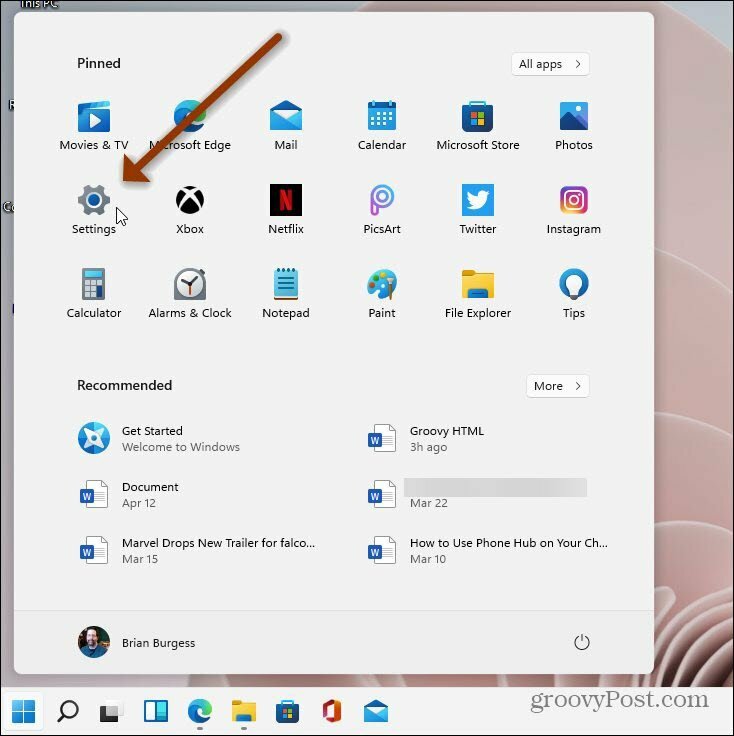
في شاشة الإعدادات التالية ، انقر فوق حسابات من القائمة على اليسار.
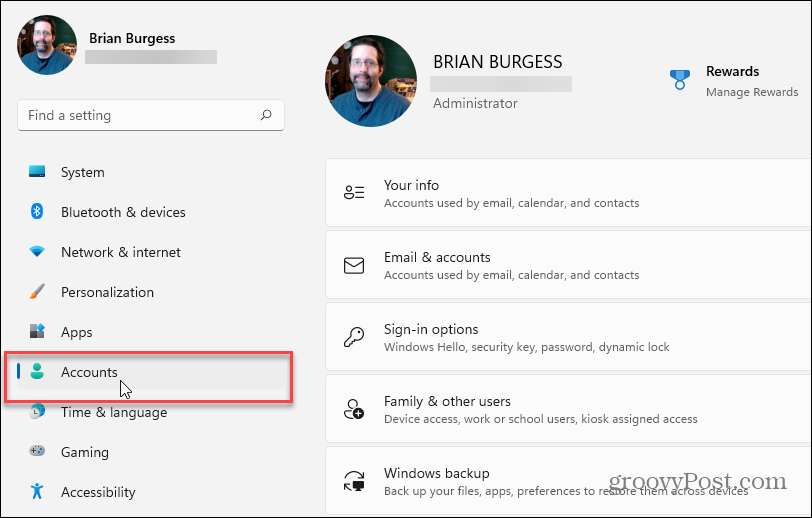
الآن ، من قائمة الخيارات على اليمين ، انقر فوق خيار العائلة والمستخدمين الآخرين.
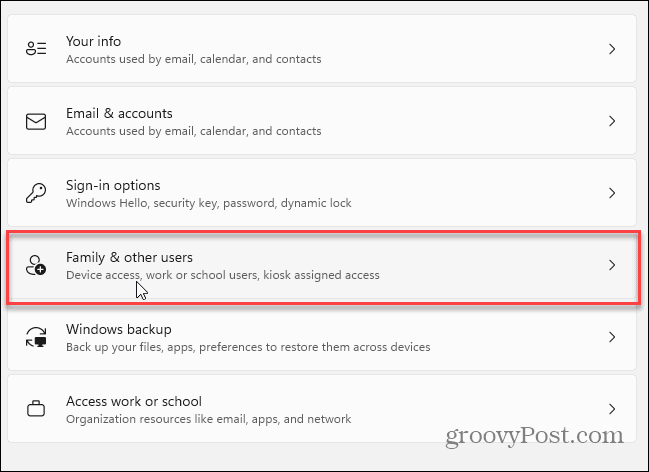
الآن ، ضمن قسم "المستخدمون الآخرون" ، انقر فوق إنشاء حساب زر.
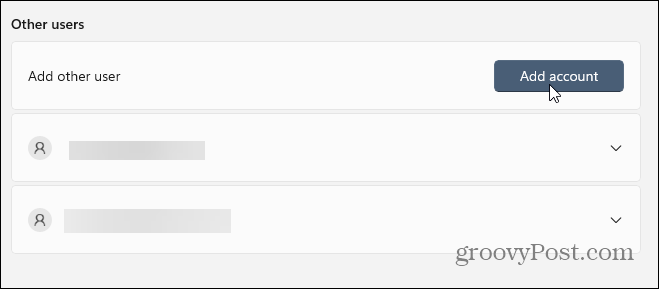
بعد ذلك ، ستحتاج إلى إدخال بيانات حساب Microsoft للمستخدم - كيف سيتم تسجيل الدخول واسم المستخدم وعنوان البريد الإلكتروني وما إلى ذلك.
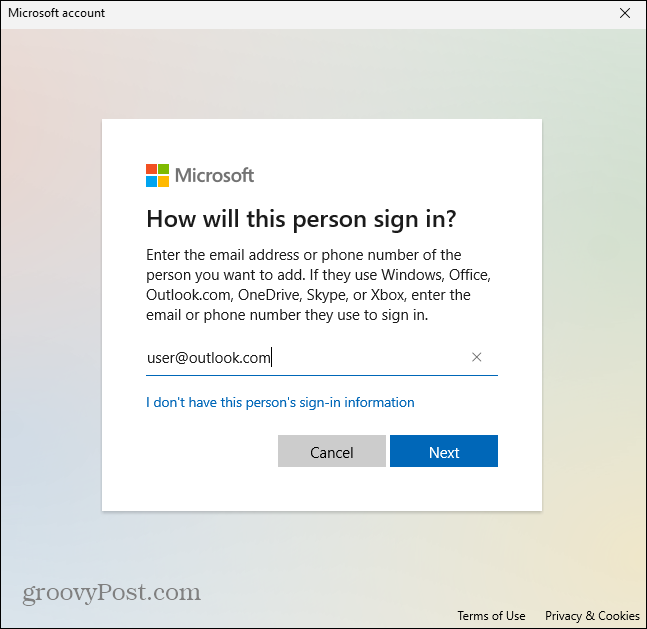
هذا هو. لن تحتاج إلى إدخال بيانات اعتماد تسجيل دخول المستخدم. سيتعين عليهم القيام بذلك عند تسجيل الدخول في المرة القادمة. ولاحظ أن الكمبيوتر الشخصي يحتاج إلى الاتصال بالإنترنت عندما يفعلون ذلك.
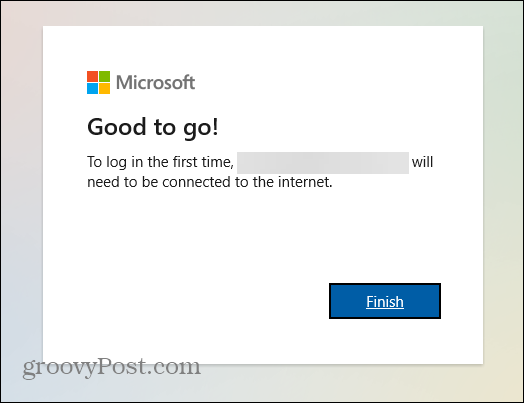
الآن بعد أن أضفت مستخدمًا جديدًا (أو مستخدمين) ، قم بتسجيل الخروج أو إعادة تشغيل الكمبيوتر. عندما يعود إلى شاشة تسجيل الدخول ، سترى الحساب (الحسابات) الأخرى التي أضفتها. ستكون موجودة في الزاوية اليسرى السفلية من الشاشة.
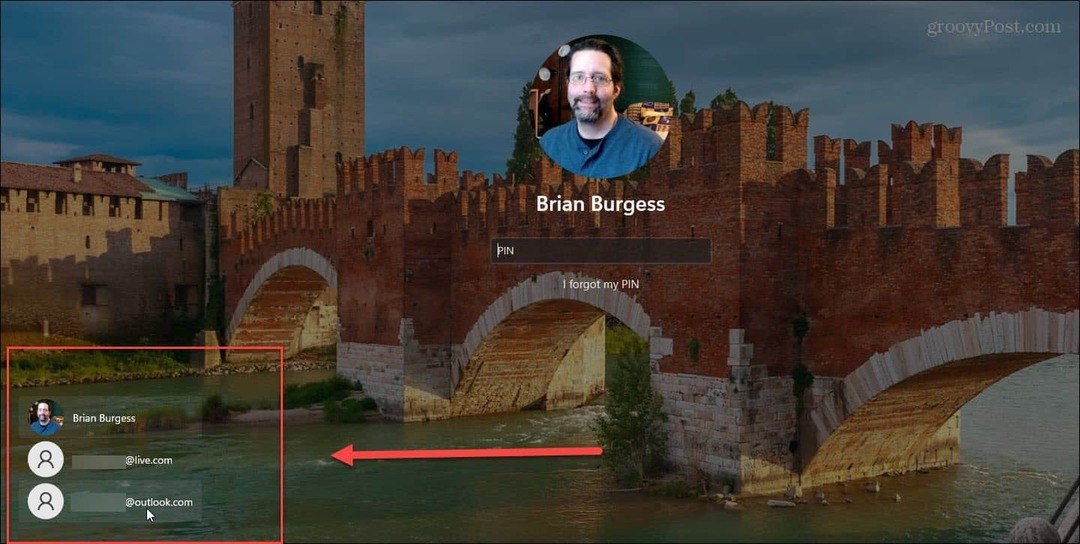
اطلب من المستخدم النقر فوق حسابه ، ويمكنه تسجيل الدخول وإعداد سطح المكتب والإعدادات والتطبيقات الأخرى. مرة أخرى ، إذا لم يكن جهاز الكمبيوتر الخاص بك متصلاً بالإنترنت ، فلن يتمكن المستخدم من تشغيل حسابه. بدلاً من ذلك ، سترى رسالة مشابهة للرسالة أدناه.
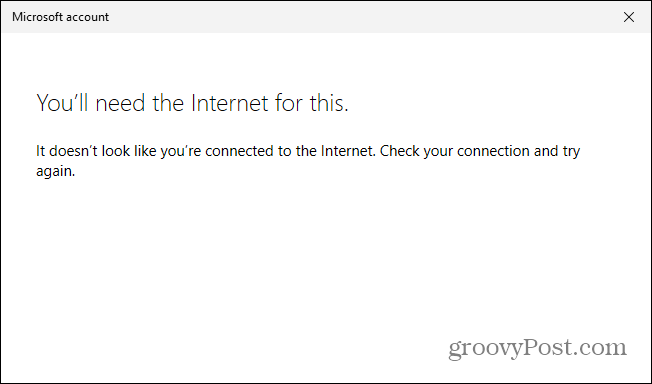
تقول Microsoft إن المستخدمين الذين يستخدمون الإصدار Pro من Windows 11 سيكونون قادرين على إنشاء حسابات محلية. لسوء الحظ ، في وقت كتابة هذا التقرير ، ليس لدينا إصدار Pro. عندما نحصل عليه ، سننشر مقالة منفصلة للحصول على إرشادات حول إنشاء حساب محلي.
ولمزيد من المعلومات حول نظام التشغيل الجديد ، راجع مقالتنا حول كيفية ذلك أعد تسمية جهاز الكمبيوتر الذي يعمل بنظام Windows 11. أو الق نظرة على كيفية القيام بذلك تغيير متصفح الويب الافتراضي إلى أي شيء.
كيفية مسح Google Chrome Cache وملفات تعريف الارتباط وسجل التصفح
يقوم Chrome بعمل ممتاز في تخزين محفوظات الاستعراض وذاكرة التخزين المؤقت وملفات تعريف الارتباط لتحسين أداء متصفحك عبر الإنترنت. كيف ...
مطابقة الأسعار في المتجر: كيفية الحصول على الأسعار عبر الإنترنت أثناء التسوق في المتجر
لا يعني الشراء من المتجر أن عليك دفع أسعار أعلى. بفضل ضمانات مطابقة الأسعار ، يمكنك الحصول على خصومات عبر الإنترنت أثناء التسوق في ...
كيفية إهداء اشتراك Disney Plus ببطاقة هدايا رقمية
إذا كنت تستمتع بـ Disney Plus وترغب في مشاركتها مع الآخرين ، فإليك كيفية شراء اشتراك Disney + Gift مقابل ...
دليلك إلى مشاركة المستندات في المستندات وجداول البيانات والعروض التقديمية من Google
يمكنك بسهولة التعاون مع تطبيقات Google المستندة إلى الويب. إليك دليلك للمشاركة في المستندات وجداول البيانات والعروض التقديمية من Google مع الأذونات ...
